windows7显卡驱动不兼容如何解决
短信预约 -IT技能 免费直播动态提醒
本篇内容主要讲解“windows7显卡驱动不兼容如何解决”,感兴趣的朋友不妨来看看。本文介绍的方法操作简单快捷,实用性强。下面就让小编来带大家学习“windows7显卡驱动不兼容如何解决”吧!
windows7显卡驱动不兼容解决方法:
方法一:
如果我们使用的是中高端显卡的话,也可以去官网下载驱动程序。
以n卡为例,进入NVIDIA官网,点击右上角的“驱动程序”
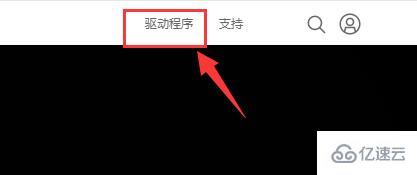
网页会自动检测你的显卡设备,无需手动输入,直接点击“搜索”
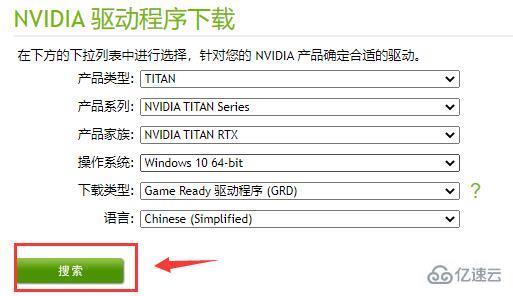
最后点击其中的“下载”就可以下载到可以兼容的驱动程序了。
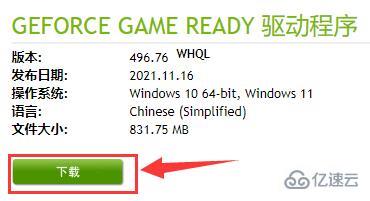
方法二:
我们也可以使用驱动人生来重装win7显卡驱动。
驱动人生中有很多公版驱动,有着超强的兼容性。
打开驱动人生,点击进入“驱动管理”
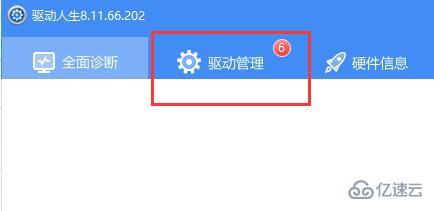
点击下方的“立即扫描”
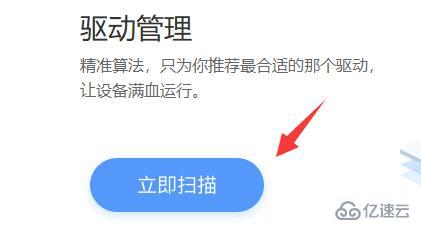
扫描完成后,选择显卡驱动程序,点击右边的“升级驱动”就可以解决问题了。
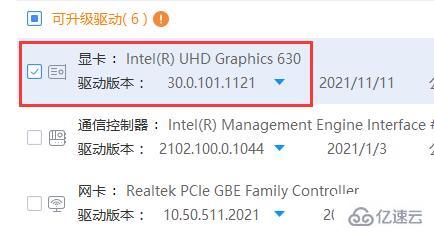
到此,相信大家对“windows7显卡驱动不兼容如何解决”有了更深的了解,不妨来实际操作一番吧!这里是编程网网站,更多相关内容可以进入相关频道进行查询,关注我们,继续学习!
免责声明:
① 本站未注明“稿件来源”的信息均来自网络整理。其文字、图片和音视频稿件的所属权归原作者所有。本站收集整理出于非商业性的教育和科研之目的,并不意味着本站赞同其观点或证实其内容的真实性。仅作为临时的测试数据,供内部测试之用。本站并未授权任何人以任何方式主动获取本站任何信息。
② 本站未注明“稿件来源”的临时测试数据将在测试完成后最终做删除处理。有问题或投稿请发送至: 邮箱/279061341@qq.com QQ/279061341














